Documentatie
Systeem Configuratie
Geavanceerde opties

Op de configuratiepagina kun je extra instellingen maken door het selectievakje "Geavanceerde opties" aan te vinken. Deze geavanceerde opties worden in de beschrijving aangegeven met een gele balk aan de linkerkant.
Admin-wachtwoord

Je moet het beheerderswachtwoord de eerste keer dat je het gebruikt veranderen. Noteer het goed zodat je jezelf niet buitensluit! Het standaard wachtwoord voor de cFos Laadmanager is leeg. De gebruikersnaam is altijd admin.
Wij verzoeken u toestemming te geven voor het verstrekken van crashinformatie en geanonimiseerde gebruiksstatistieken, zodat wij onze hardware en software kunnen verbeteren.
Als u 'localhost is admin' activeert, heeft de cFos Laadmanager geen beheerderswachtwoord nodig als de webtoegang vanaf dezelfde pc wordt uitgevoerd.
Als u uw eigen SSL-certificaten hebt, kunt u het gebruik ervan activeren. Anders wordt een systeemcertificaat gebruikt.
Loggen
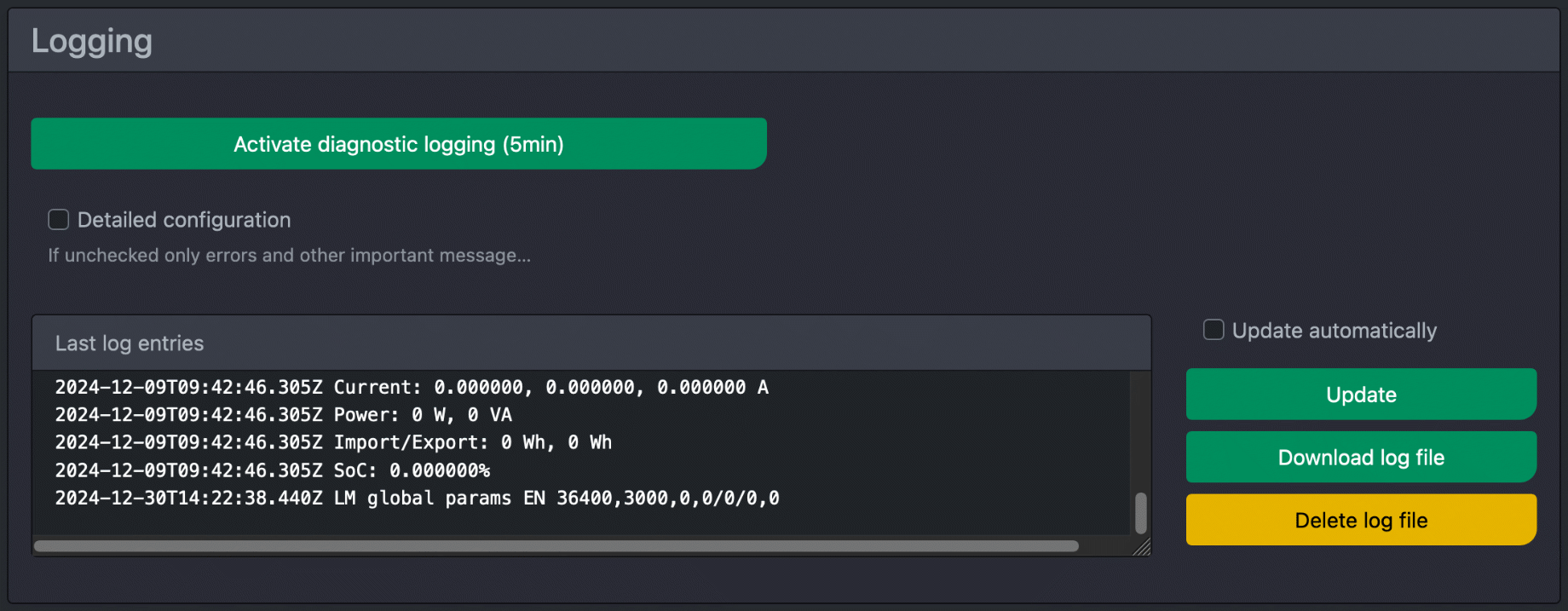
Hier kun je een diagnoselogboek van 5 minuten maken. Bijna alles wordt dan vastgelegd en helpt ons met ondersteuning. Je moet alle problemen reproduceren die zich voordoen terwijl de diagnoselog wordt uitgevoerd. Daarnaast wordt ook de volledige configuratie opgeslagen in het diagnoselogboek, zodat we op de hoogte blijven van de details van je instellingen. Met de algemene logboekinstellingen bepaal je hoe gedetailleerd het logboek is voor de afzonderlijke onderwerpen. Dit kan helpen bij het oplossen van problemen. Vergeet niet om de logs op "Fout" of "Uit" te zetten als ze niet nodig zijn. Indien nodig kun je de logs ook naar een geschikte syslogserver sturen.
Bestandsbeheer
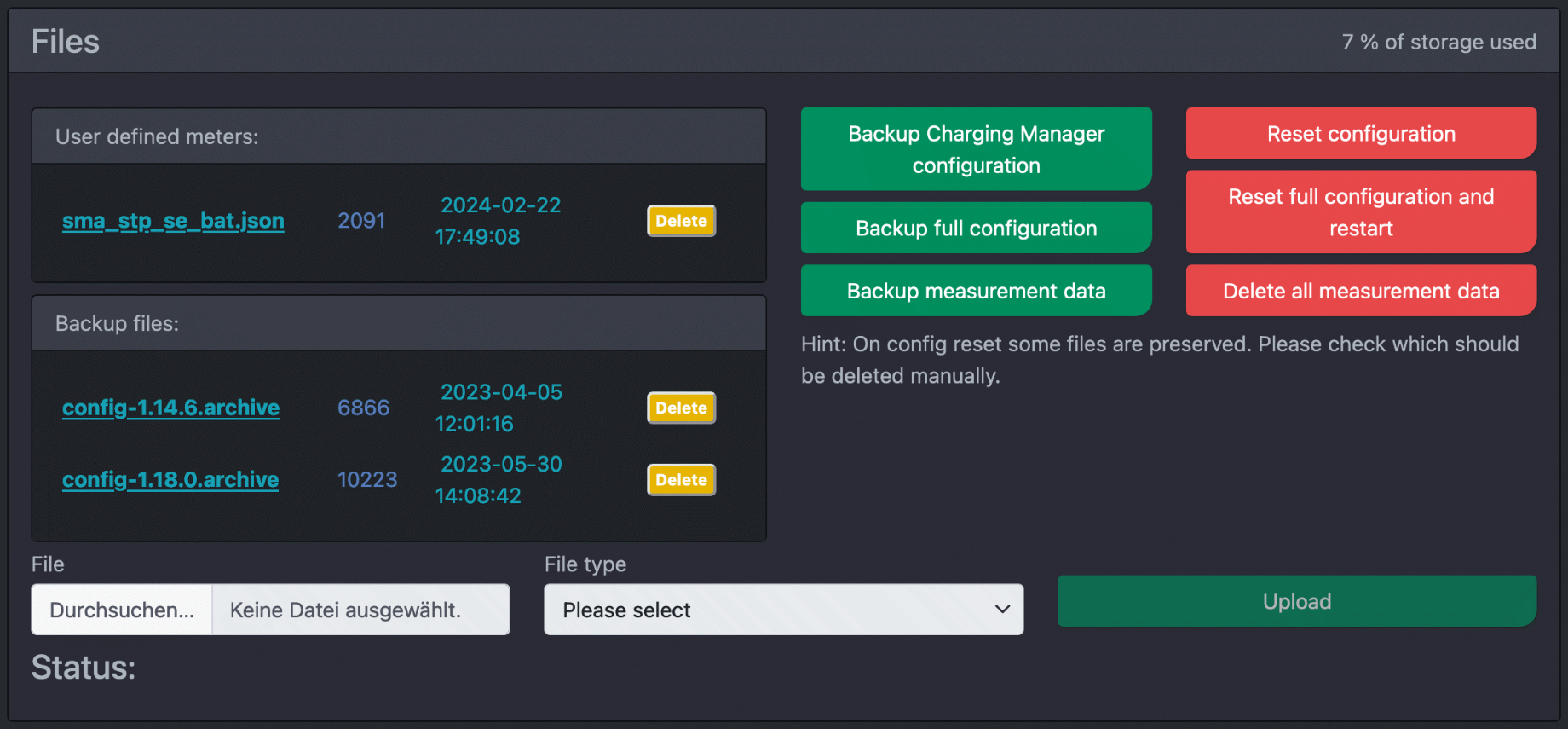
Hier kun je licentiesleutels voor het activeren van extra laadpunten, meterdefinities, laadregelsets, configuratiebestanden, certificaten, door de gebruiker gedefinieerde UI-pagina's en meetgegevens uploaden naar de cFos Charging Manager of downloaden voor back-updoeleinden. Door de gebruiker gedefinieerde meters van hetzelfde apparaattype hebben een hogere prioriteit dan de door ons geleverde meters. Geüploade certificaten kunnen worden geselecteerd op alle plaatsen waar certificaten kunnen worden gebruikt.
WLAN
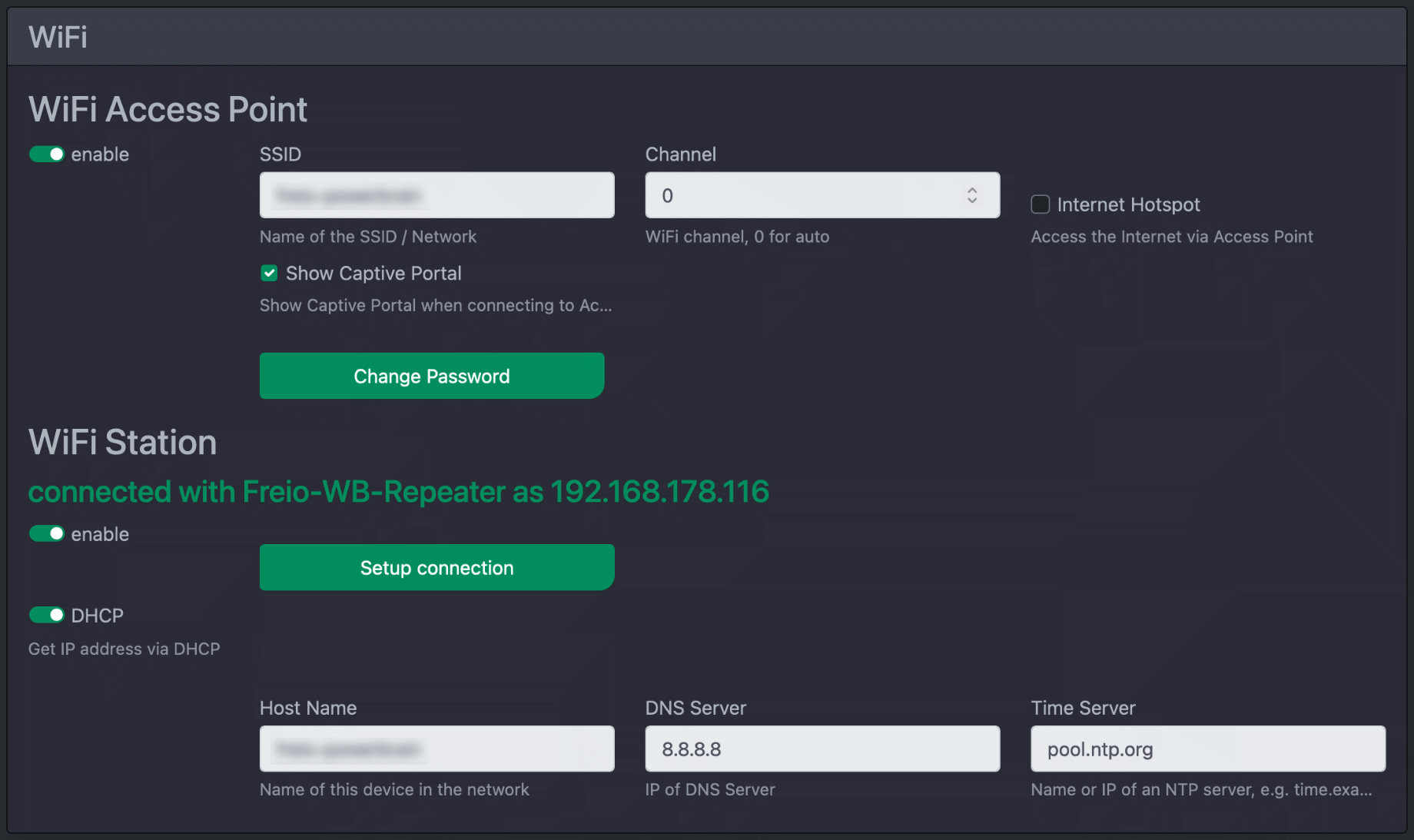
WLAN Toegangspunt
(alleen cFos Power Brain, cFos Wallbox Booster en Charging Manager Kit ESP) Hier kun je de toegangsgegevens instellen voor het WLAN-toegangspunt dat door de ESP is ingesteld. Als je ook internettoegang via het toegangspunt wilt activeren, kun je "Internet Hotspot" aanvinken. "Captive Portal" zorgt ervoor dat een configuratiepagina voor WLAN zo direct mogelijk wordt opgeroepen bij toegang tot het toegangspunt.
WLAN-station
(alleen cFos Power Brain, cFos Wallbox Booster en Charging Manager Kit ESP) Hier kun je de toegangsgegevens voor de WLAN-router van je netwerk invoeren. Je kunt ook opgeven of de controller een vast IP-adres heeft of dit via DHCP verkrijgt. Je kunt ook een DNS- en tijdserver opgeven.
cFos-netwerk
(alleen cFos Power Brain, cFos Wallbox Booster en Charging Manager Kit ESP) Sluit meerdere cFos Controllers aan als een netwerk.
Cloud service

Je kunt de cFos Charging Manager inschakelen om in te loggen op een cloudserver. De standaardinstelling is cFos Cloud. Normaal gesproken wordt het systeemwachtwoord uit de licentiesleutel gebruikt. Als je een andere nodig hebt, kun je die hier invoeren. Hier zijn de instructies voor het gebruik van de cFos Cloud.
Modbus TCP/RTU Proxy
Je kunt Modbus TCP-toegangen doorsturen naar Modbus RTU, d.w.z. naar een COM-poort. Hierdoor kunnen apparaten die alleen een 2-draadsverbinding hebben via TCP/IP worden aangesproken. Hiervoor kun je instellen naar welke TCP-poort de proxy moet luisteren en welke COM-parameters hij moet gebruiken bij toegang tot het Modbus RTU-apparaat. In plaats van een COM-poort kun je ook een IP-adres en -poort opgeven. Hierdoor kan Modbus communicatie tot stand gebracht worden tussen twee IP netwerken waarop de cFos Charging Manager is aangesloten.
MQTT systeeminstellingen
Je kunt hier een standaard URL naar een MQTT broker instellen en dan gewoon "mqtt" schrijven overal waar een MQTT broker kan worden ingesteld. "Gebruik serienummer in MQTT topics" zorgt ervoor dat het serienummer van de cFos Oplaadmanager wordt toegevoegd aan MQTT topics. Hierdoor kun je meerdere Laadmanagers / cFos Power Brain Wallboxen gebruiken op één MQTT broker. Je kunt ook een broker URL configureren voor het verzenden van logboekvermeldingen en het verzenden van laadprocessen. Hier zijn de instructies voor het gebruik van MQTT met de cFos Charging Manager.
Modbus SunSpec-server
U kunt de SunSpec-server gebruiken om de apparaten die zijn ingesteld in de cFos Charging Manager via Modbus op te vragen en het maximale laadvermogen in procentuele stappen te wijzigen. Dit maakt bijvoorbeeld actieve vermogensregeling door de distributienetwerkbeheerder mogelijk. Hier kunt u het TCP-poortnummer of een COM-adres instellen waarop de SunSpec-server moet luisteren, evenals een Modbus ID. Om het gemakkelijker te maken om specifieke apparaten op te vragen, kun je "Load SunSpec device list" gebruiken om een lijst met Modbus startregisteradressen weer te geven (als de SunSpec server draait). Hier zijn de instructies voor de SunSpec-server.
Mail (SMTP)
De cFos Charging Manager kan maandelijkse mails met verbruiksgegevens naar gebruikers sturen. Als beheerder kun je hier de toegang tot de mailverzending instellen:
SMTP server adres, poort, SMTP gebruikersnaam en wachtwoord en een afzender. Als u het selectievakje "Laadprocessen verzenden" inschakelt, ontvangt u als beheerder elke maand alle laadprocessen als e-mail.
Tronity
De cFos Charging Manager kan de API's van autofabrikanten aanspreken met Tronity. Je kunt bijvoorbeeld de SoC van de auto uitlezen en deze gebruiken in de laadregels. Voer hier je Tronity-toegangsgegevens in.
Elke auto heeft een ID. Je kunt deze ID gebruiken in de formules voor laadregels, bijvoorbeeld als V1.soc (laadstatus in %) of V1.range (in km) als de ID 1 is. Je kunt dan bijvoorbeeld V1.soc < 50 gebruiken om te vragen of de batterij minder dan 50% lading bevat.
Smart Meter Gateway
De cFos-laadmanager kan verbinding maken met een Smartmeter Gateway en via deze gegevens uitwisselen met de energieleverancier / netbeheerder. U kunt de URL / IP adres:poort van de Smartmeter gateway en het bestemmingsadres dat de cFos Charging Manager moet bereiken via de Smartmeter gateway, bijvoorbeeld een server van de energieleverancier, specificeren. U kunt instellen of het externe station (bijv. de energieleverancier) admin-rechten moet hebben voor uw systeem of alleen voor de API-functies van de energieleverancier of helemaal geen admin-rechten via deze door de Smartmeter Gateway beveiligde verbinding. TLS kan worden geactiveerd als encryptie.
Systeemtijd

Hier kunt u instellen of de door een OCPP backend verschafte tijd moet worden gebruikt als de systeemtijd.
COM-poort in kaart brengen
Dit betreft de algemene Charging Manager functie op andere computers dan de cFos Power Brain Controller. Hier kan het voorkomen dat u meerdere RS-485 bussen heeft met verschillende groepen apparaten. Dan kan het de configuratie vergemakkelijken als u de ene COM-poort aan de andere kunt koppelen zonder dat u de COM-poortnummers in alle apparaten hoeft te wijzigen.
Firmware bijwerken
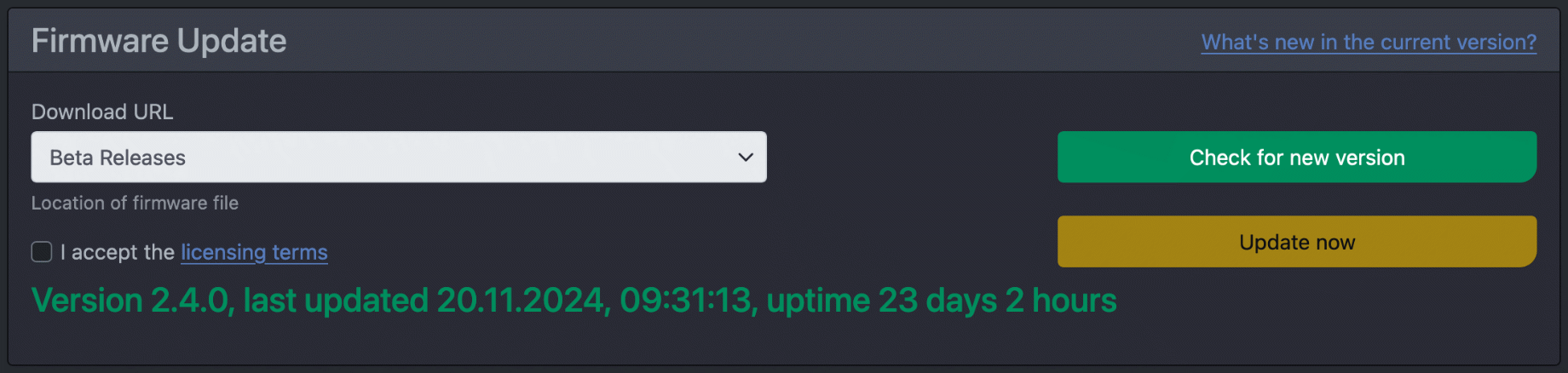
(alleen cFos Power Brain, cFos Wallbox Booster en Charging Manager Kit ESP) Je kunt de nieuwste firmware hier importeren.
Hardware
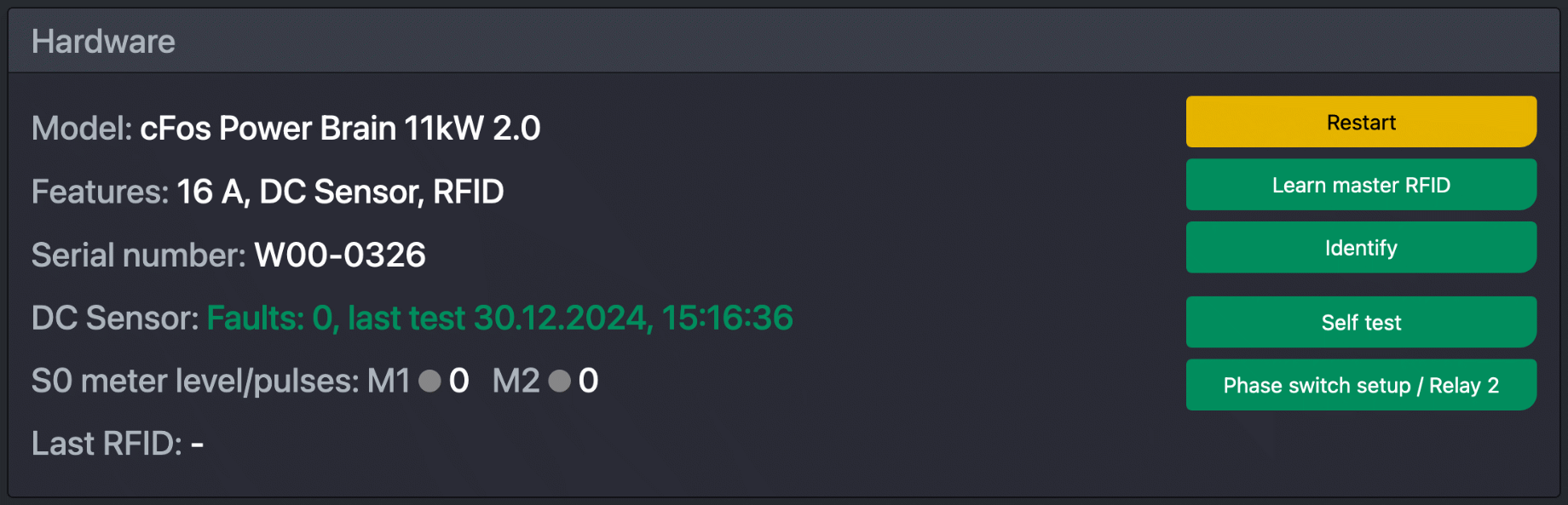
(alleen cFos Power Brain, cFos Wallbox Booster en Charging Manager Kit ESP) Hier vind je de exacte modelnaam, het serienummer en de huidige status van de twee S0-ingangen of het aantal pulsen dat daar is ontvangen. Je kunt ook een nieuwe master RFID-kaart inleren als de oorspronkelijke kaart verloren is gegaan. Als je meerdere cFos Power Brain Wallboxes hebt geïnstalleerd, kun je de box identificeren, d.w.z. een piepsignaal laten klinken, zodat je weet welk apparaat je op dat moment configureert.
Hier kun je ook toestaan dat de gebruikte fasen worden geschakeld, zelfs als ze zijn aangesloten. Je kunt ook opgeven dat de 2e relaisuitgang van de controller via Modbus kan worden ingesteld. Er kan maar één relais tegelijk worden geactiveerd. Voor deze activeringen moet het serienummer worden ingevoerd.
Projectgegevens

In dit tekstveld kun je vrije tekst invoeren voor het betreffende project met verdere informatie voor het systeem.
Algemeen: Vrij tekstveld voor informatie over het project.
Factuurafzender: Tekstveld voor de factuurafzender als je facturen aanmaakt in de Charging Manager.
Factuur voettekst: Tekstveld voor factuur voettekst.
BTW-tarief: Voor facturering.
Gemiddeld verbruik: Vergelijkingswaarden voor virtuele meetpunten voor facturatie.
Vergelijkingswaarden energieverbruik: Vergelijkingswaarden voor facturen voor wallboxverbruik.
Acties

Modbus test
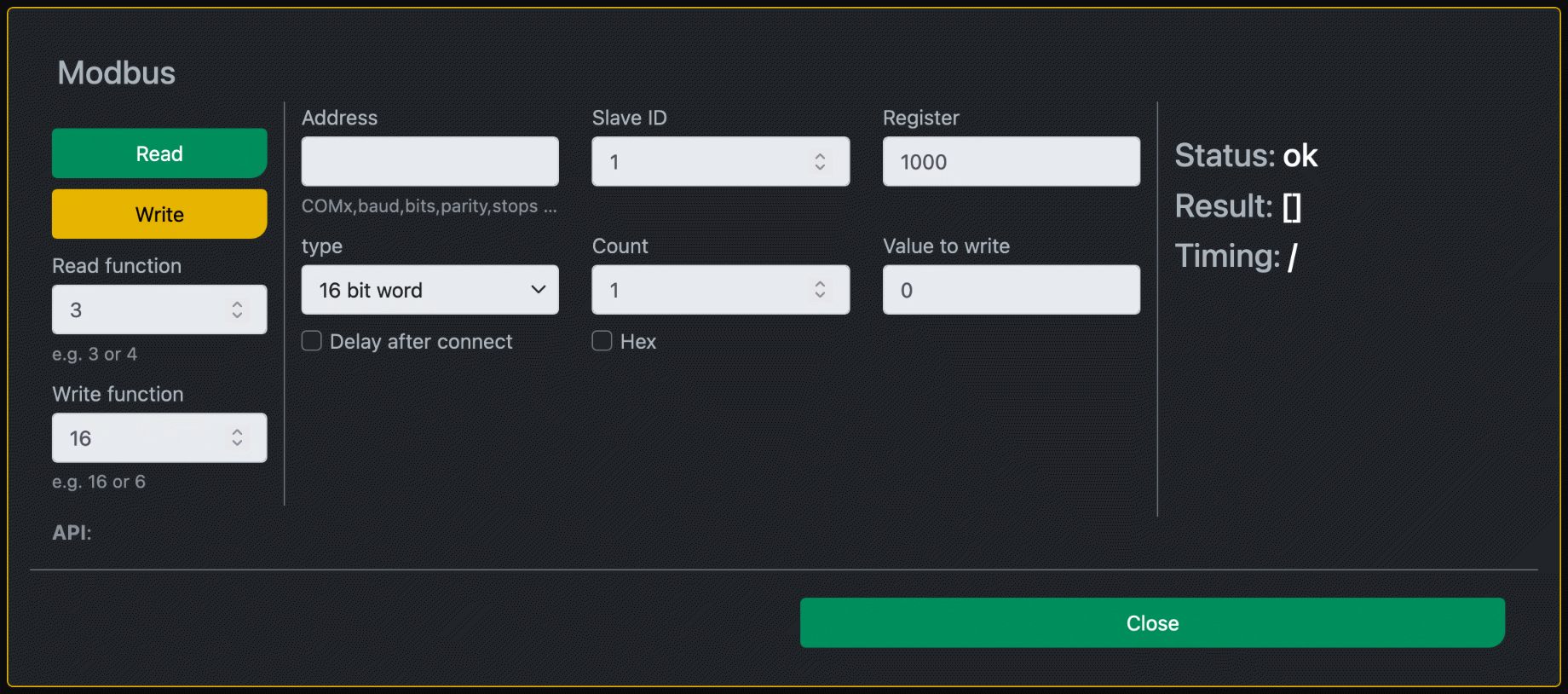
Je kunt dit dialoogelement gebruiken om afzonderlijke Modbus-commando's naar specifieke apparaten te sturen. Net als bij de configuratie van meters en wallboxes voer je het adres en de ID van het Modbus-apparaat in de velden "Address" (Adres) en "Slave ID" (Slaaf-ID) in. In "Register" kun je het registernummer in decimaal of hexadecimaal formaat opgeven door het te laten voorafgaan door 0x, waarvan je wilt lezen of schrijven. Gebruik "Type" om het gegevenstype op te geven dat in de Modbus-registers is opgeslagen en "Number" om aan te geven hoeveel van deze gegevenstypen uit de registers moeten worden gelezen. Als je schrijft, geef je ook de "Waarde die moet worden geschreven" op. Je kunt ook het nummer van de lees- of schrijffunctie configureren. Klik vervolgens op "Read" (Lezen) of "Write" (Schrijven). Het resultaat verschijnt in de velden "Result" en "Status".
Apparaten verbinden met WLAN
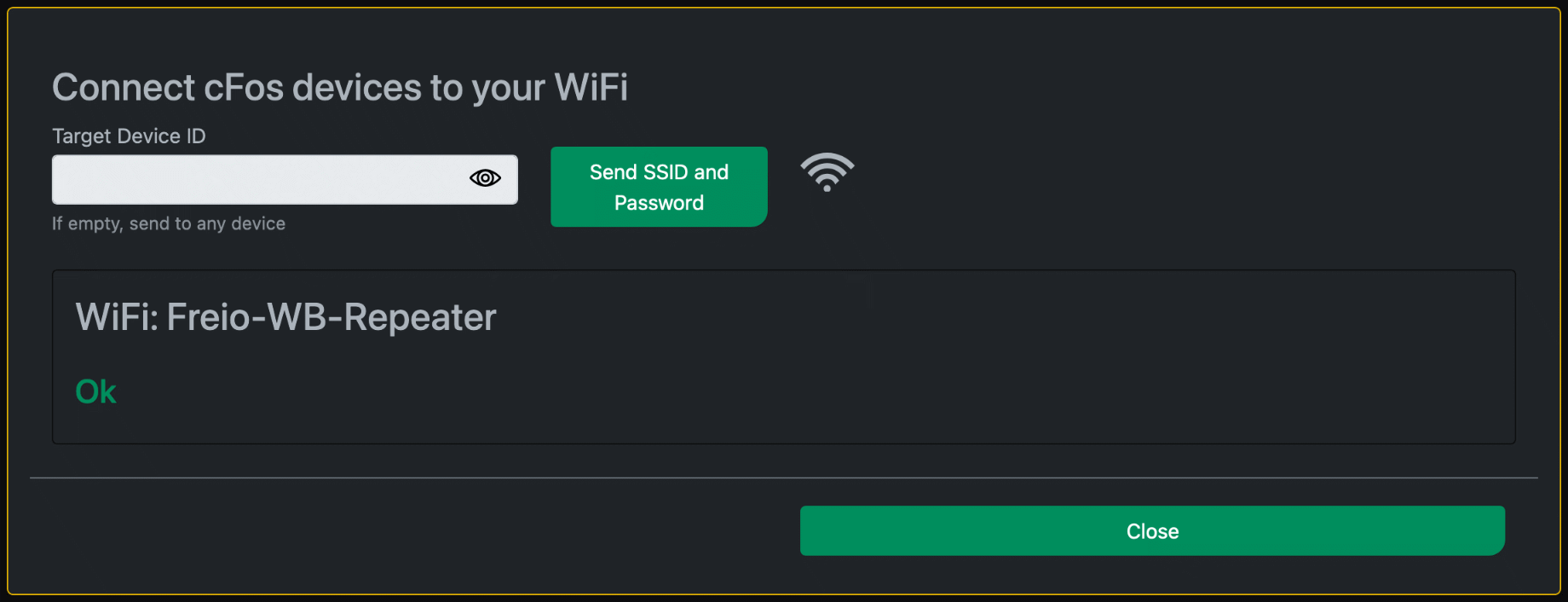
Hier kun je cFos Power Brain Wallboxen verbinden met het WLAN. Voer hiervoor het Wi-Fi-wachtwoord in waarmee de cFos Charging Manager / cFos Power Brain Wallbox momenteel verbonden is. Andere apparaten kunnen dan ook verbonden worden met dit WLAN.
Voer opdracht uit
Je kunt een commando uitvoeren onder Windows, Raspberry en Linux en de tekstuitvoer weergeven. Hierdoor kun je het systeem onder de Charging Manager onderhouden zonder externe software voor afstandsbediening. Deze functie is niet beschikbaar op de cFos Power Brain Wallbox.
Simulatie
Je kunt de Charging Manager gebruiken om de interactie van verschillende apparaten te simuleren. Hier volgen instructies voor het gebruik van de simulatie.
Tesla TWC
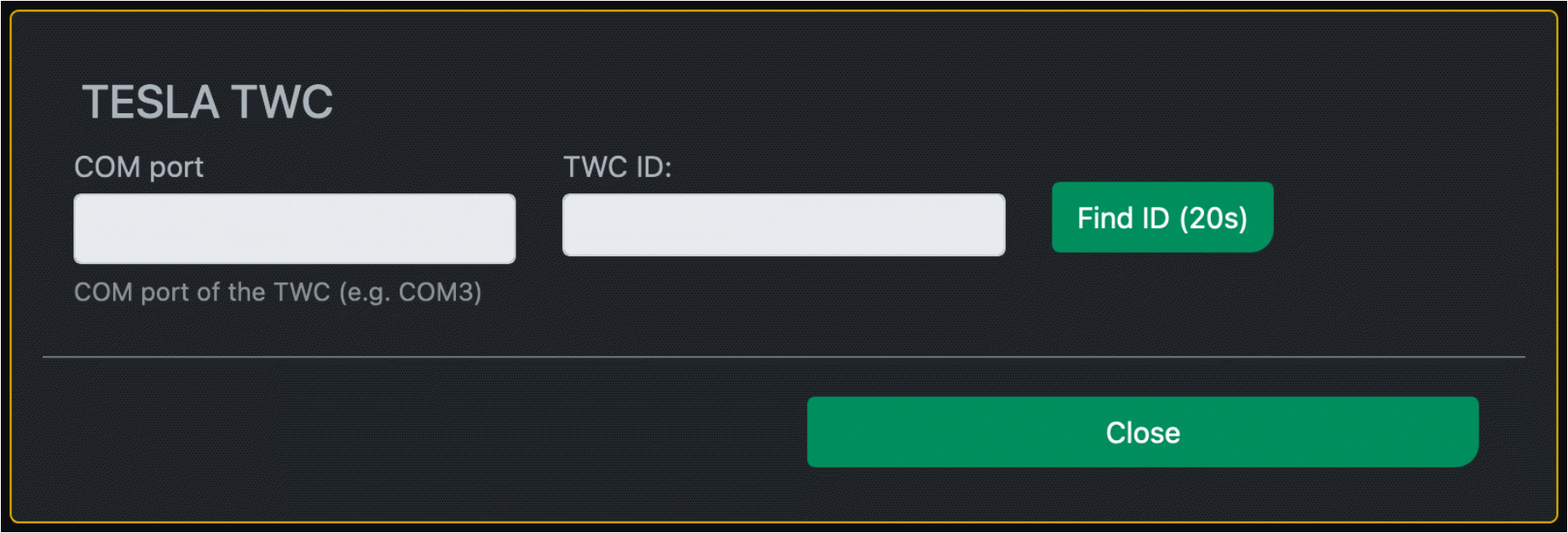
Voor de Tesla Wall Connector Gen 2, die toegankelijk is via de RS-485 interface, heeft u een ID nodig die u moet instellen in de configuratie van de wallbox. U kunt dit bepalen door de COM-poort op te geven waarop de Tesla Wallbox is aangesloten. Voor cFos Power Brain Controller is dit altijd COM1.
Apparaten in het netwerk beheren
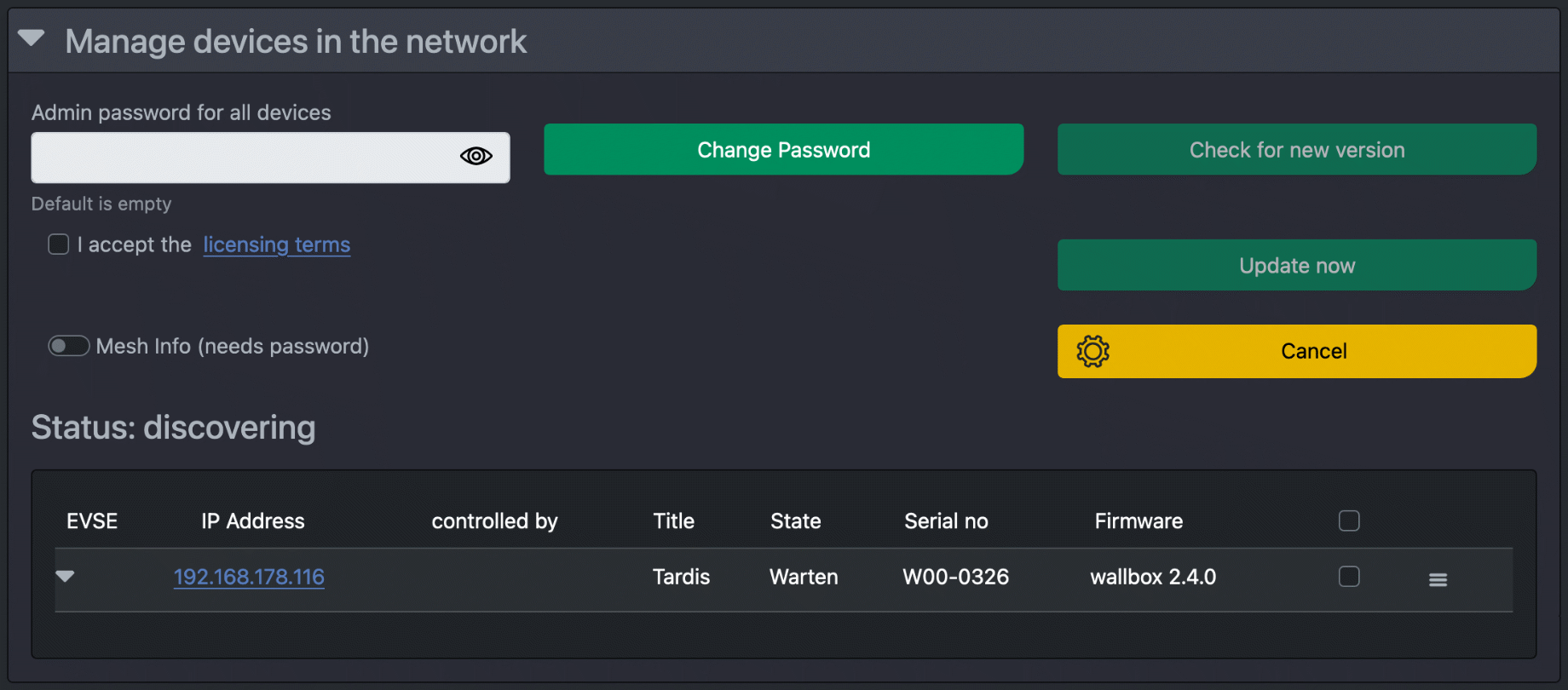
Hier kun je apparaten in je IP-netwerk beheren, nieuwe apparaten toevoegen aan de Laadmanager, firmware-updates importeren, de cFos Mesh beheren, enz.
